Все способы:
Важная информация
В большинстве моделей Android-устройств по умолчанию активна функция, позволяющая найти девайс по геолокации в случае потери или кражи. Если вы не меняли настройки, тогда можно смело переходить к способам, которые мы разобрали ниже.
Способ 1: Google-аккаунт
Чтобы удалось найти Андроид по геолокации, должно быть соблюдено несколько требований:
- устройство должно быть включено;
- есть подключение к Wi-Fi или используются мобильные данные;
- на потерянном устройстве выполнен вход в аккаунт Google;
- сервис «Найти устройство» работает;
- вы знаете учетные данные (логин и пароль) от Гугл-аккаунта, который используется на утерянном девайсе.
Если же выяснилось, что геолокация была отключена или устройство попросту разрядилось, тогда можно воспользоваться функций «Хронология», которая позволяет узнать последнее место, где был замечен ваш девайс. Такой вариант мы также рассмотрели ниже.
Вариант 1: Веб-версия
Самый простой способ найти Android-устройство по геолокации – воспользоваться фирменным сервисом «Найти устройство», доступным в учетной записи Google. Он покажет точное местоположение девайса в режиме реального времени при условии, что все требования для этого соблюдены.
- Перейдите по ссылке выше, чтобы попасть на страницу сервиса. Авторизуйтесь (если вход еще не выполнен) под тем же аккаунтом, который привязан к мобильному устройству. Переключитесь на вкладку «Безопасность» слева, а в центральной части окна пролистайте параметры до блока «Ваши устройства» и кликните по кнопке «Найти потерянное устройство».
- Если к учетной записи привязано несколько устройств, в следующем окне выберите тот девайс, который нужно отыскать по геолокации.
- Откроется карта Google и через некоторое время на ней будет показано местоположение устройства. Для приближения используйте колесико мыши с зажатой клавишей «Ctrl».
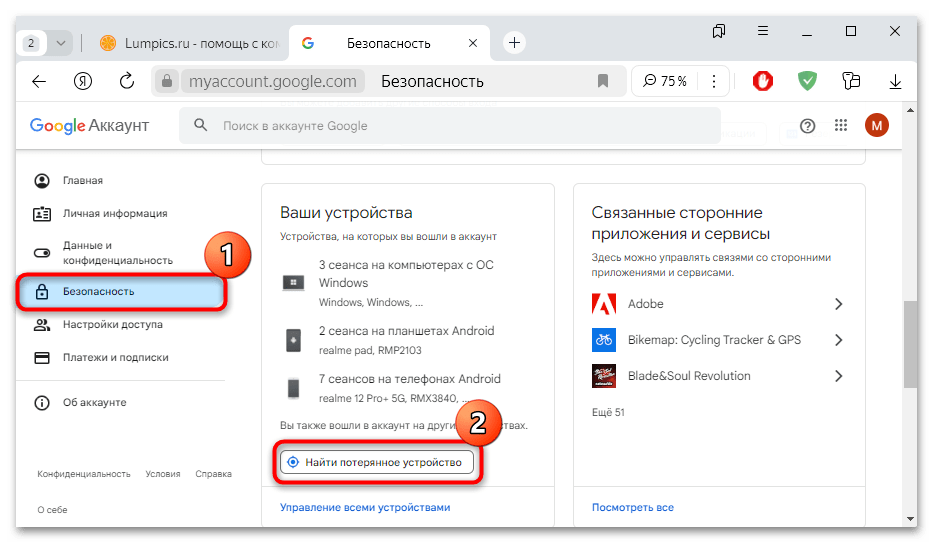
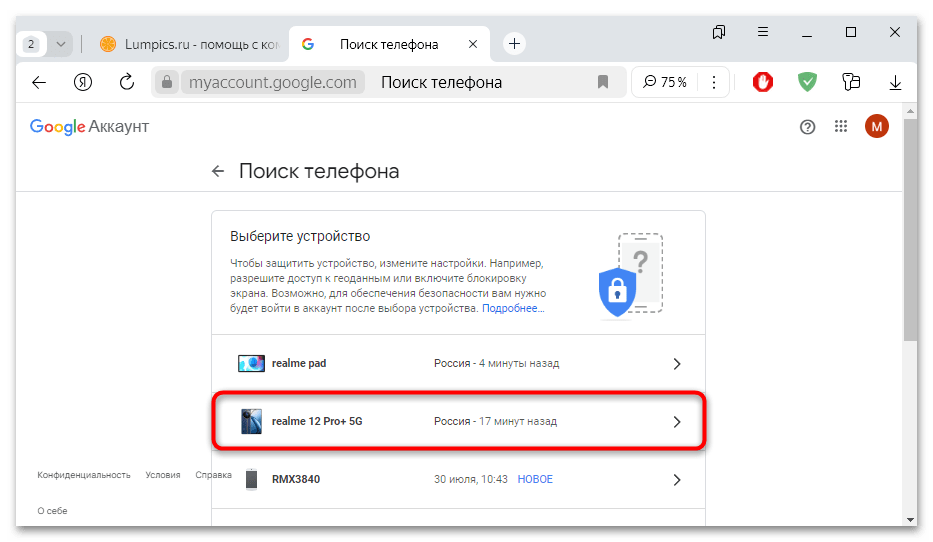
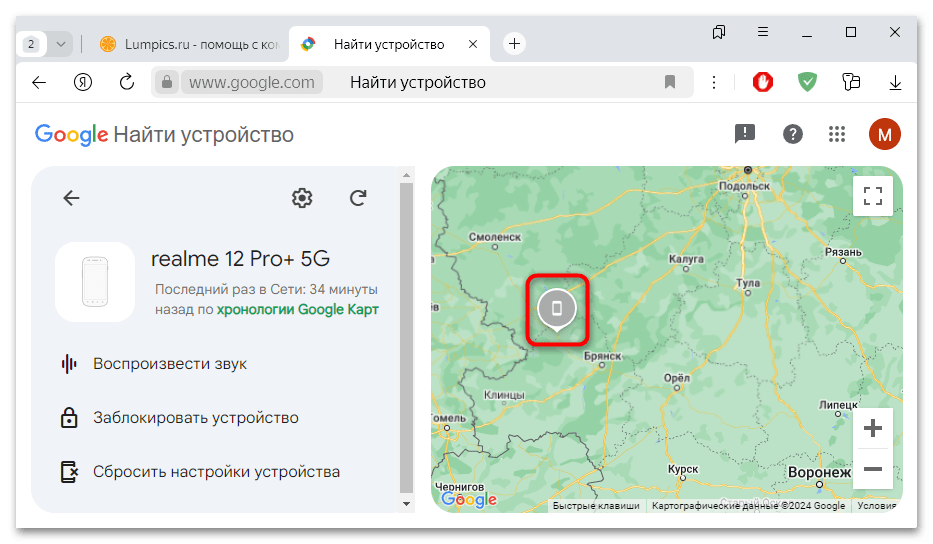
Если устройство потеряно где-то совсем рядом, можете воспользоваться функцией «Воспроизвести звук» — мобильный девайс воспроизведет мелодию, с помощью которой станет легче отыскать его по звуку. Причем эта функция сработает даже если на смартфоне активен беззвучный режим.
В случае кражи или потери в другой локации можно заблокировать устройство или даже удаленно стереть все данные, чтобы третьи лица не смогли получить доступ к вашей информации. Для просмотра более точных координат на карте достаточно кликнуть по значку геолокации. Вы попадете в новое окно, где местоположение отображается более точно. Кроме того, координаты и адрес можно отправить или сохранить в закладки, а на сам телефон можно удаленно отправить электронное письмо.
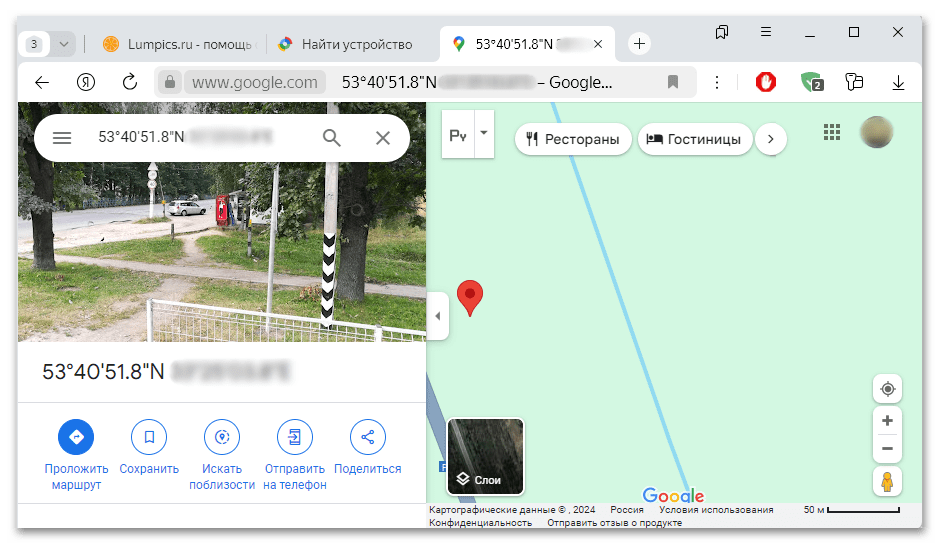
Хронология мест
Среди сервисов Google есть и «Хронология мест», которая может пригодиться, если показ местоположения в реальном времени не работает (например, мобильное устройство выключено или оно без подключения к сети).
- Откройте сайт при помощи ссылки выше и авторизуйтесь в аккаунте Google, привязанном к телефону, который нужно найти. Нажмите на три полоски в поисковом поле слева.
- Из появившегося меню выберите пункт «Хронология».
- Выставьте в календаре «Сегодня», и на картах отобразятся места, где был смартфон в течение сегодняшнего дня.
- Если информации за сегодняшний день нет, тогда выберите предыдущий день.
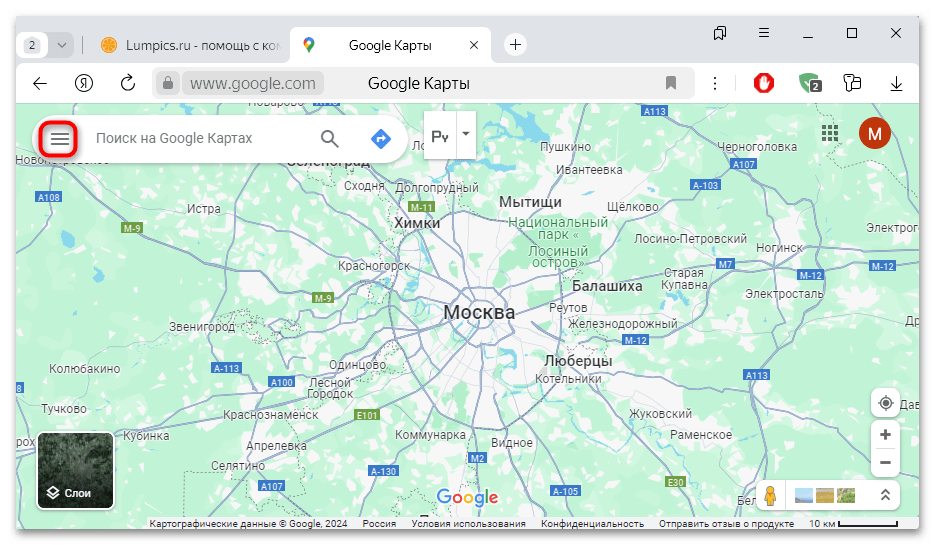
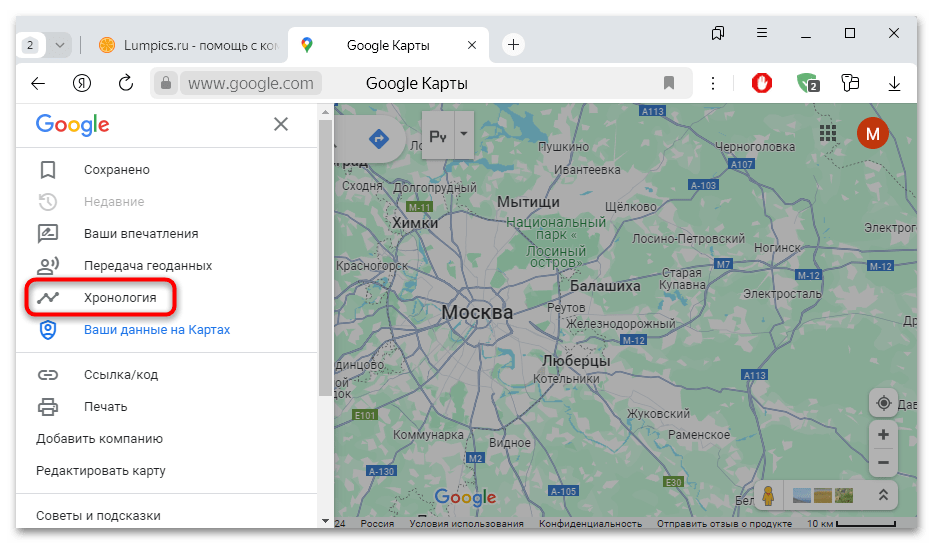
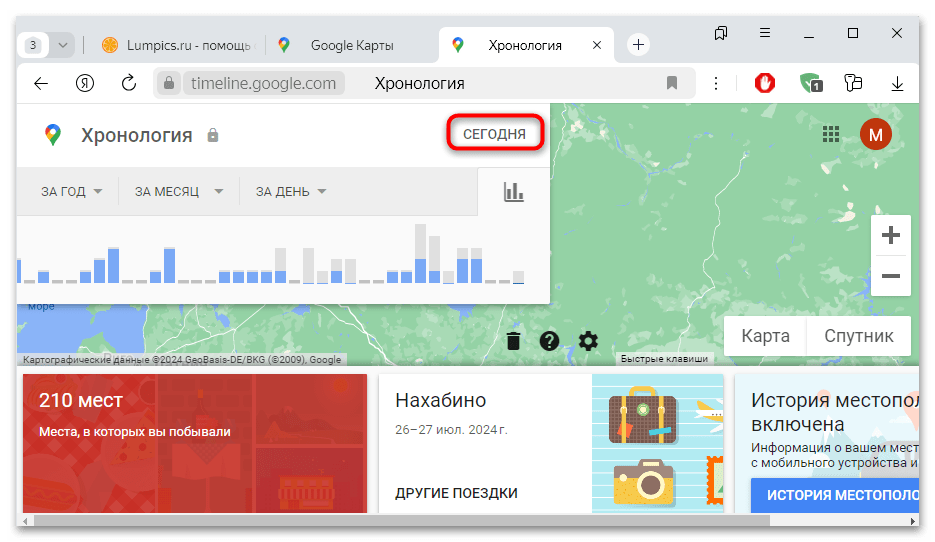
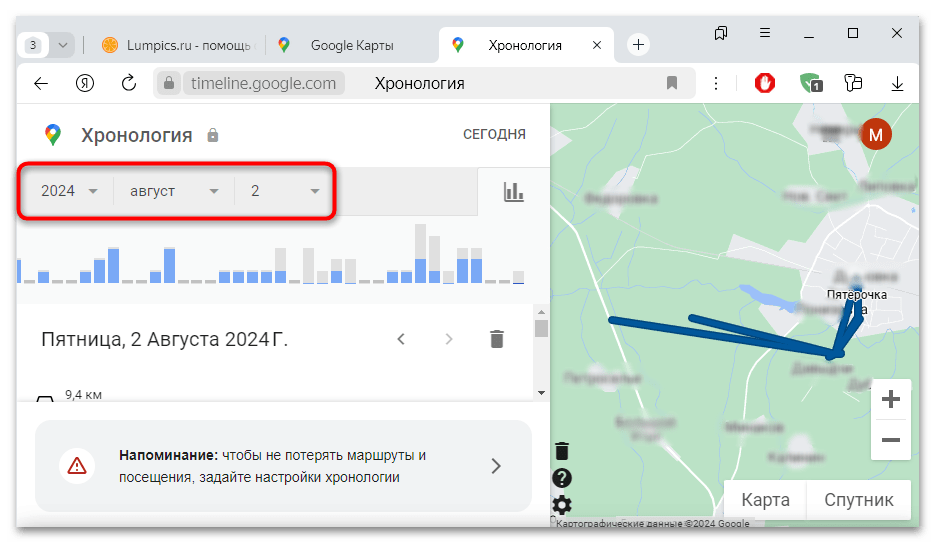
Как видно, сервис покажет не только точки, где было замечено устройство, но и хронологию движения, что в некоторых ситуациях позволит быстрее отыскать смартфон.
В мобильном приложении Google Maps для Android-устройств также есть функция хронологии мест, только потребуется в нем авторизоваться под соответствующим аккаунтом. Если мобильный девайс не ваш, не забудьте выйти из учетной записи.
Вариант 2: Мобильное приложение
Google разработала мобильное приложение Find My Device, с помощью которого также есть возможность найти Android-устройство по геолокации. Условия здесь идентичны: потребуется зайти в учетную запись, использующуюся на потерянном девайсе.
- Установите мобильное приложение на любое Android-устройство (вероятно, у вас есть запасной телефон или планшет), затем авторизуйтесь в нем под аккаунтом Google.
- Отобразится список привязанных гаджетов – найдите тут нужный вариант.
- Далее, как и в предыдущем варианте, будет использоваться сервис Google Maps. На карте вы увидите местоположение потерянного девайса. Точку геолокации можно приблизить, а также доступна информация о заряде аккумулятора и названии точки интернета, к которой он подключен.
- Внизу есть дополнительная панель с функциями сервиса – «Прозвонить» или «Заблокировать». Также прямо на карте можно проложить маршрут к устройству.
- Если требуется удаленно сбросить настройки телефона к заводским и, соответственно, удалить всю информацию с него, тапните по значку в виде шестерни.
- В следующем окне нажмите на кнопку внизу.
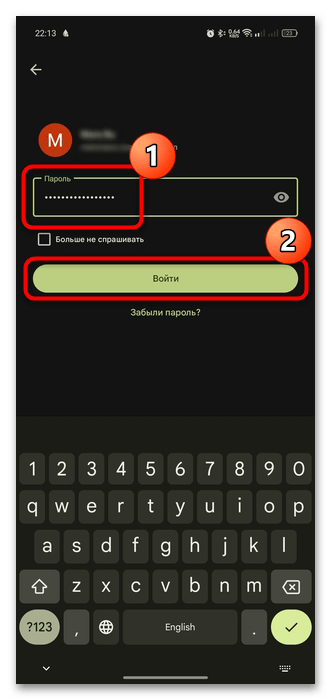
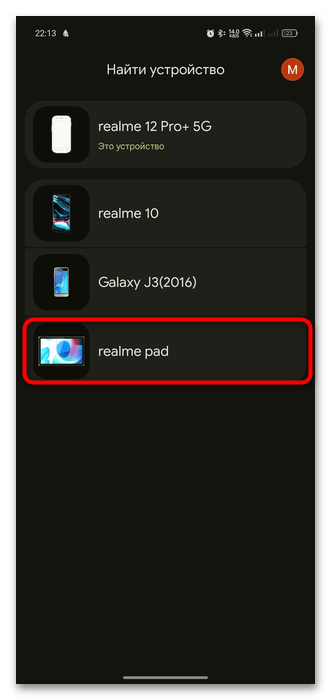
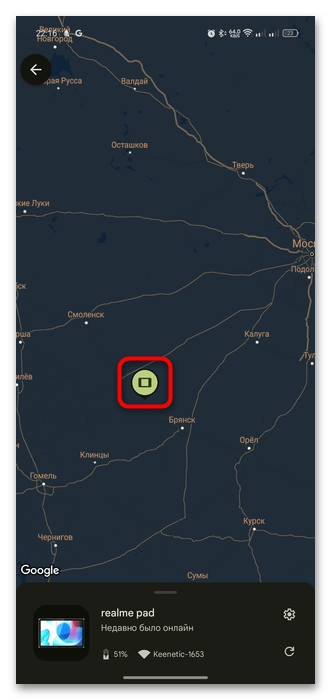


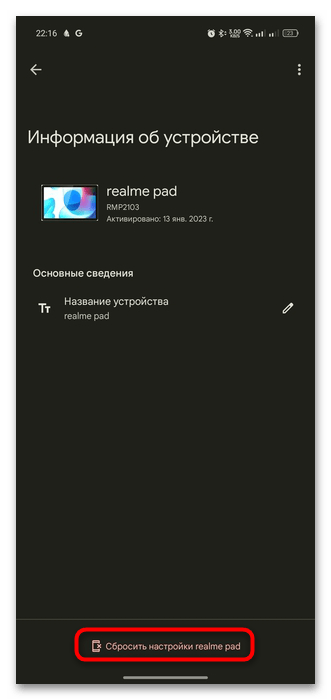
Кстати, «Гостевой режим» в приложении Find My Device позволяет авторизоваться под привязанной к потерянному гаджету учетной записью, но после выхода из него все ваши данные будут стерты. То есть он подойдет, если вы используете сервис на чужом телефоне – логин и пароль не сохранятся, но вы получите доступ к своим устройствам, на которых используется этот профиль от Гугла.
Способ 2: Фирменные сервисы
Мы разобрали способы поиска с помощью сервисов Google, и для большинства устройств они вполне подойдут, потому как те плотно взаимодействуют с Гуглом. Но что же делать с такими устройствами, как Xiaomi или Huawei, где сервисы Google менее актуальны/не используются? В этих случаях (и в некоторых других, например, Samsung) подойдут фирменные решения для поиска потерянного мобильного устройства.
Что касается смартфонов Xiaomi с фирменной оболочкой MIUI, среди функций сервиса также присутствует поиск девайса по геолокации. Сделать это можно через браузер на компьютере.
- Открыв фирменный сервис производителя, авторизуйтесь в системе при помощи кнопки «Вход через аккаунт Xiaomi». Используйте учетную запись ту же, которая была на потерянном устройстве.
- Выберите кнопку «Найти устройство».
- Останется указать девайс, который нужно найти, после чего вы сможете посмотреть на карте, где он находится в данный момент.
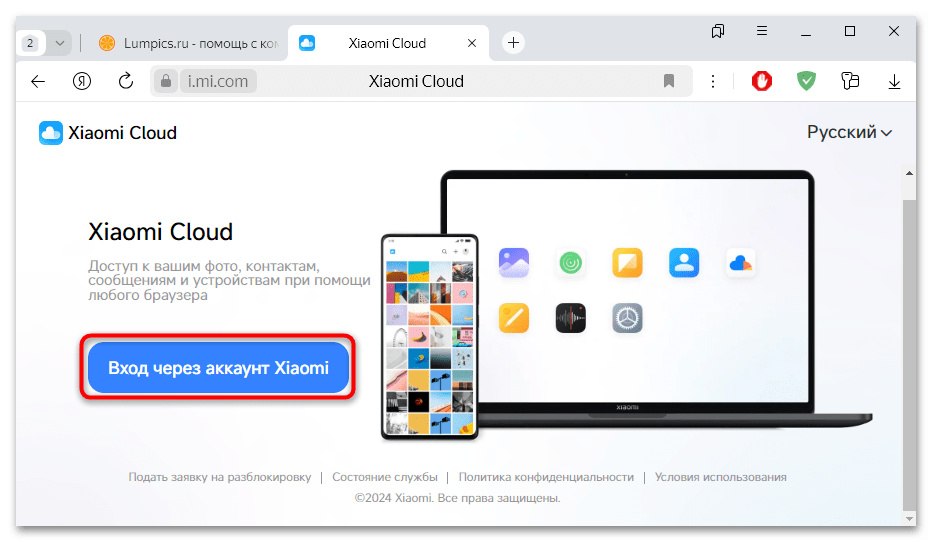
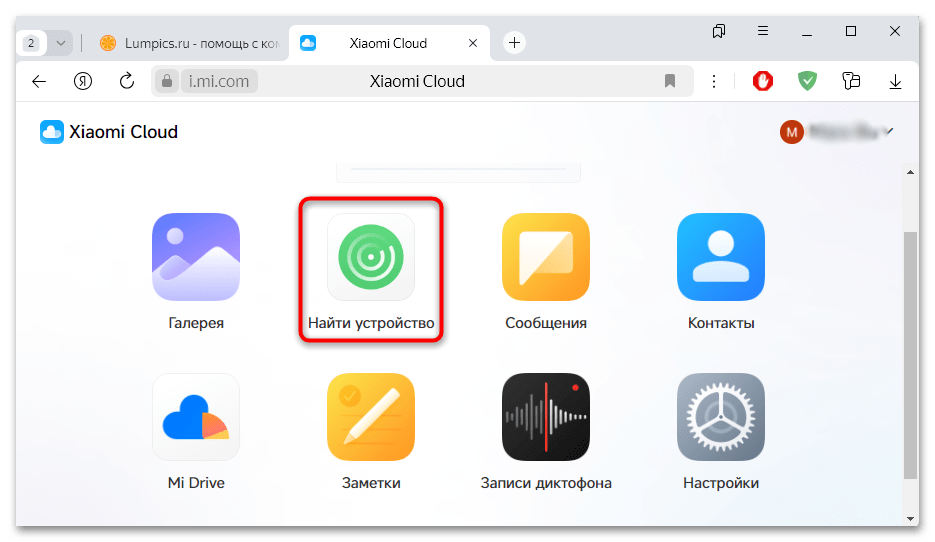
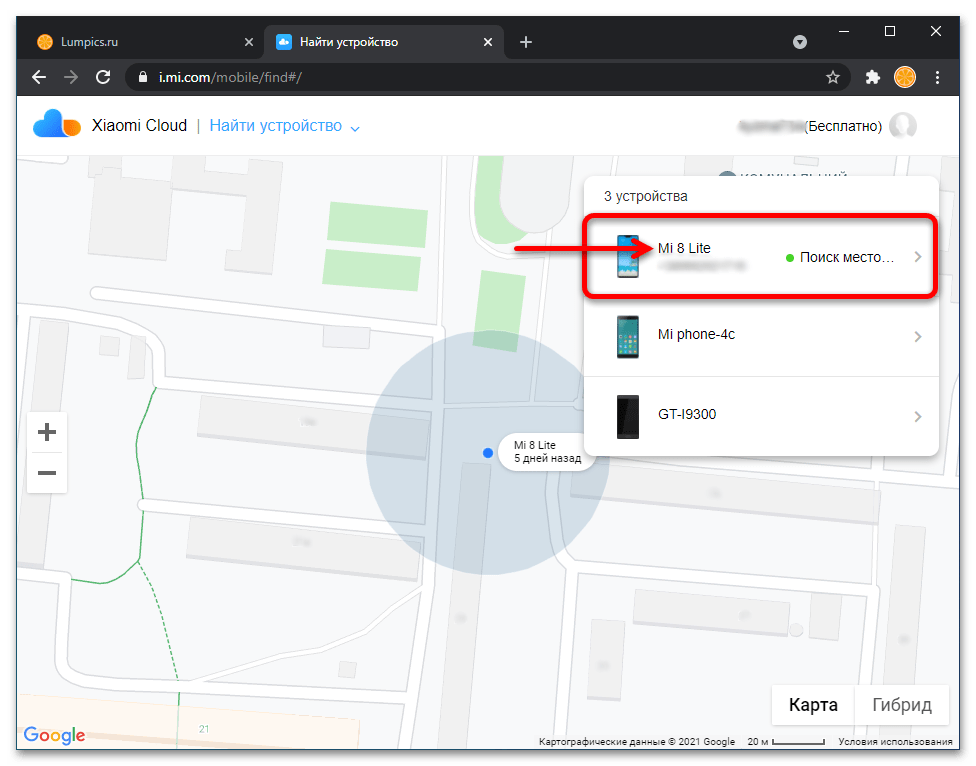
Как и в случае с Xiaomi, у современных устройств от китайского производителя Huawei сервис Google работать не будет, но у компании есть собственный метод отслеживания местоположения, с помощью которого и может получиться отыскать девайс по геолокации. Действовать нужно по аналогии с рассмотренной выше инструкцией для Xiaomi.
Через браузер на компьютере или на другом смартфоне перейдите по ссылке выше и авторизуйтесь под учетными данными Huawei, которые использовались на потерянном устройстве. После этого останется выбрать устройство и отследить его местоположение.
Способ 3: Сторонний софт
Для Android-устройств есть специальные приложения от сторонних разработчиков, которые позволяют отыскать привязанные к аккаунту устройства с помощью геолокации. Некоторые из них предлагают ряд дополнительных функций, например удаленное управление девайсом, возможность восстановления или полного удаления данных, прозвон, добавление для отслеживания сразу нескольких девайсов.
Этот вариант подойдет, если вы ранее уже устанавливали и пользовались одним из таких приложений, поскольку они предназначены для тех, кто заблаговременно задумался о контроле и безопасности всех своих гаджетов.
Приведем в пример один из эффективных инструментов – приложение Wheres My Droid. С помощью него можно отыскать потерянный телефон с помощью GPS, а также прозвонить его или использовать код доступа для предотвращения несанкционированных действий. Если на устройстве была сменена SIM-карта, уведомление об этом сразу же придет.
- После установки дайте необходимые для работы софта разрешения, в частности доступ к геолокации и использование поверх других приложений.
- Теперь нужно создать аккаунт, тапнув по соответствующей строке и заполнив специальную форму.
Предоставьте разрешение на работу геолокации в фоновом режиме и настройте работу приложения. Разобраться в этих функциях несложно, поскольку интерфейс на русском языке. К примеру, вы сможете задать блокировку устройства, включить режим невидимки, при котором третьи лица не смогут получить доступ к сообщениям или установить сигнал движения.
- Чтобы в последующем найти потерянное устройство (при условии, что приложение на нем было уже установлено и настроено), нажмите на кнопку «Commander».
- Выберите девайс, который нужно отыскать.
- После установки соединения по GPS отобразится примерное местоположение девайса на карте. На панели инструментов слева есть несколько полезных функций: прозвон, создание фотоснимка (если же ранее был разрешен доступ к камере), удаление данных, удаленная установка пароля на гаджет.
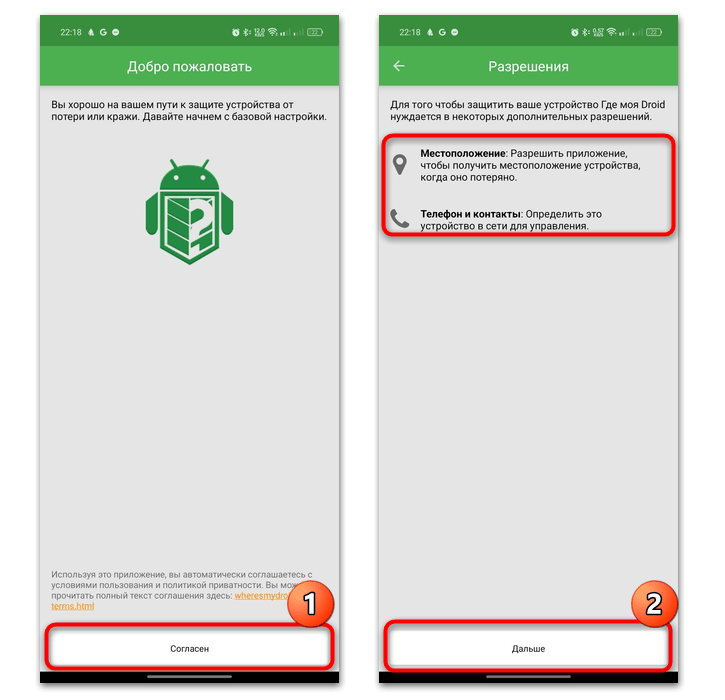
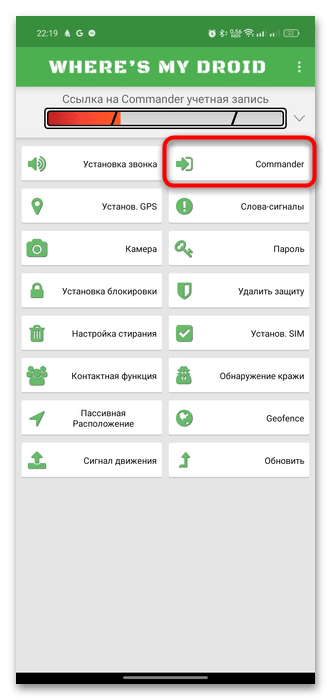
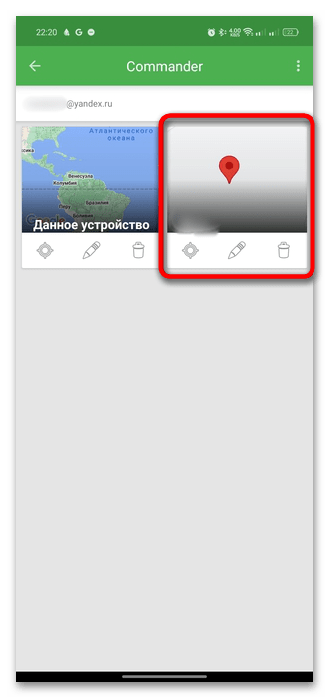

К сожалению, большинство функций приложения становятся доступными только после приобретения PRO-версии софта, но найти подключенные к аккаунту устройства можно и в базовой.
Большинство подобных приложений платные, а количество их довольно ограниченное. Такой софт, как правило, используется для обмена координатами между членами семьи, но если предыдущие способы вам не подходят, всегда можно заранее позаботиться о безопасности смартфона, установив одно из подобных приложений.
Некоторые мобильные операторы также предлагают свои фирменные приложения для определения местоположения устройств, но они, как правило, платные, и окажутся полезными лишь в том случае, если ранее были подключены (до утери или кражи устройства).
Дополнительные рекомендации
Если сервисы для поиска пропавших телефонов не работают, есть вероятность, что третьи лица, получившие несанкционированный доступ к девайсу, либо произвели сброс настроек до заводских, либо сам девайс выключен. Иногда и хронология не позволяет узнать хотя бы примерное местоположение смартфона (в особенности если он был украден).
В этой ситуации выход только один – обращение в правоохранительные органы. Сотовые операторы предоставят им информацию о возможной локации устройства, основываясь на уникальном номере IMEI и сведениях с сотовых вышек. Такие данные не предоставляются абонентам напрямую, а только после подачи соответствующего заявления в полицию (вся информация отдается этому ведомству, расследующему пропажу устройства). Задачу поиска упростит наличие коробки или документации от мобильного гаджета, где и есть номер IMEI.
Обратите внимание, что найти чужой телефон без установки на него соответствующих приложений нет возможности – это обусловлено политикой конфиденциальности. Для поиска потребуется ввод учетных данных от аккаунта, который используется в качестве основного на таком девайсе.
 Наша группа в TelegramПолезные советы и помощь
Наша группа в TelegramПолезные советы и помощь
 lumpics.ru
lumpics.ru
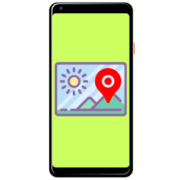

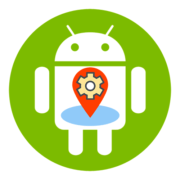

Задайте вопрос или оставьте свое мнение